با کمی اصلاح، می توانید از شر ویژگی هایی که در ویندوز 10 نمی خواهید خلاص شوید.
ویندوز 10 پر از ویژگی های جالب است، اما احتمالاً هرگز از بسیاری از آنها استفاده نخواهید کرد. به عنوان مثال، Internet Explorer 11، Windows Media Player، HyperV، Telnet Client و XPS Viewer برخی از ویژگیهای کمتر ضروری آن پلتفرم هستند. بنابراین، چرا اجزای اضافی ویندوز 10 را که به آن نیاز ندارید غیرفعال نکنید؟ به این ترتیب می توانید به سرعت ویژگی هایی را که نمی خواهید در ویندوز 10 غیرفعال کنید.
نحوه غیرفعال کردن ویژگی ها از طریق اپلت ویژگی های ویندوز کنترل پنل
کنترل پنل شامل یک اپلت ویژگی های ویندوز است که با آن می توانید بسیاری از ویژگی های اختیاری پلتفرم را غیرفعال کنید. آن پنجره فهرستی از چک باکسهایی را نشان میدهد که میتوانید برای حذف ویژگیها، آنها را لغو انتخاب کنید. از آنجا، می توانید ویژگی هایی مانند مرورگر قدیمی اینترنت اکسپلورر 11 و Windows Media Center را حذف کنید. می توانید ویژگی ها را با آن اپلت به صورت زیر غیرفعال کنید.
- کلیدهای Win + S را همزمان فشار دهید تا کادر جستجو باز شود.
- Windows Features را در کادر جستجو تایپ کنید تا آن اپلت را پیدا کنید.
- روی Turn Windows Features on or off کلیک کنید تا پنجره در تصویر زیر باز شود.
- سپس یک چک باکس را برای یک ویژگی فعال که نمیخواهید، لغو انتخاب کنید. به عنوان مثال، با برداشتن چک باکس Internet Explorer 11، این ویژگی غیرفعال می شود.
- برای تأیید اینکه میخواهید این ویژگی را غیرفعال کنید، روی Yes در کادر محاورهای کلیک کنید.
- دکمه OK را فشار دهید.
- سپس یک جادوگر ویژگی ویندوز باز می شود و از شما می خواهد که پلتفرم را مجددا راه اندازی کنید. روی گزینه Restart Now در آن پنجره کلیک کنید.
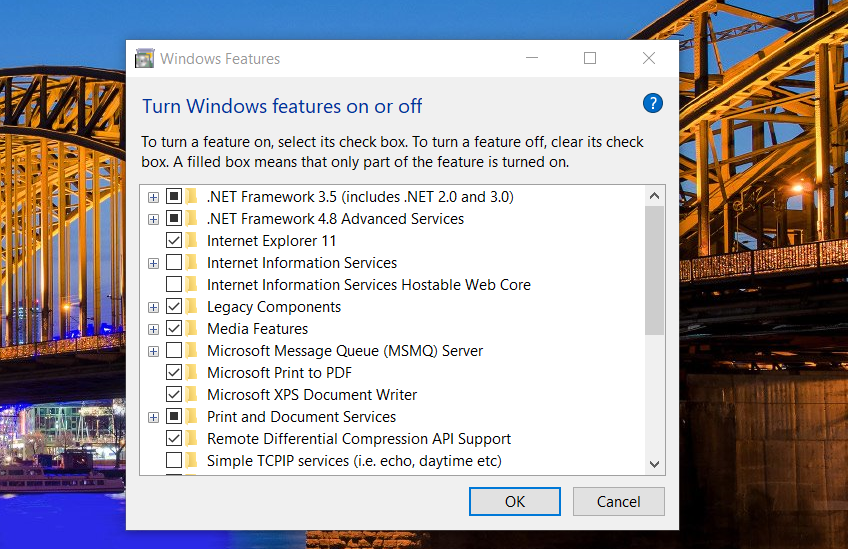
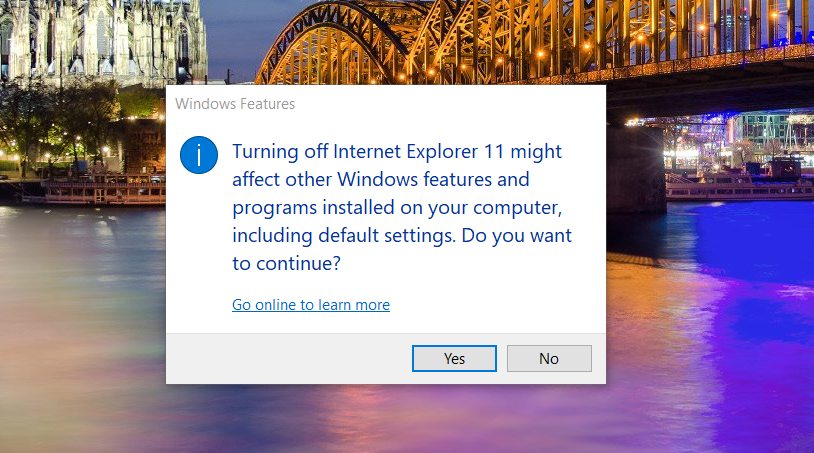
از طریق آن پنجره می توانید ویژگی ها را هم غیرفعال و هم فعال کنید. برای غیرفعال کردن موارد خاص تر، مانند Windows Media Player، ممکن است لازم باشد با کلیک بر روی دکمه های + دسته بندی ویژگی ها را گسترش دهید. به چک باکس هایی که از ویژگی های اصلی منشعب می شوند نگاهی بیندازید. اینها برخی از مواردی است که می توانید از ویژگی های ویندوز غیرفعال کنید:
- چاپ به PDF
- Net Framework 3.5
- Windows PowerShell 2.0
- ویندوز مدیا پلیر
- DirectPlay
- XPS Document Writer
- کلاینت TFTP
همچنین بخوانید: ویژگیهای اختیاری ویندوز 10: راهنمای سریع بهترین موارد اضافی که ممکن است بخواهید
نحوه غیرفعال کردن ویژگی های ویندوز 10 با WinSlap
با WinSlap می توانید به سرعت حتی بیشتر ویژگی های ویندوز 10 را غیرفعال کنید. WinSlap یک نرم افزار شخص ثالث است که کاربران را قادر می سازد تا طیف گسترده ای از ویژگی های bloat را که همه کاربران در ویندوز 10 از آن استقبال نمی کنند حذف کنند. با آن برنامه می توانید مواردی مانند Cortana، جستجوی Bing، پیشنهادات منوی استارت، صداهای راه اندازی، Remote Assistance، Aero را غیرفعال کنید. تکان دادن، و خیلی، خیلی بیشتر. این به ویژه برای غیرفعال کردن ویژگی های حریم خصوصی خوب است. به این ترتیب می توانید ویژگی ها را با WinSlap غیرفعال کنید.
- صفحه WinSlap Softpedia را در یک مرورگر وب باز کنید.
- روی گزینه Download Now کلیک کنید.
- گزینه Softpedia Secure Download (US) را انتخاب کنید.
- نماد پوشه File Explorer را در نوار وظیفه فشار دهید.
- پوشه ای را که WinSlap در آن دانلود کرده است باز کنید.
- برای باز کردن نرم افزار روی WinSlap.exe دوبار کلیک کنید (نیازی به نصب آن ندارید). برای تنظیم میانبر برای WinSlap، روی WinSlap.exe راست کلیک کرده و Send to > Desktop (Create Shortcut) را انتخاب کنید.
- تب Tweaks شامل اکثر گزینه های WinSlap است. یک چک باکس غیرفعال کردن ویژگی ویندوز 10 را که میخواهید در آن برگه حذف کنید، انتخاب کنید.
- دکمه Slap را فشار دهید.
- یک کادر محاوره ای باز می شود که می پرسد “آیا آماده سیلی زدن هستید؟” برای تأیید، روی گزینه Yes در کادر محاورهای کلیک کنید.
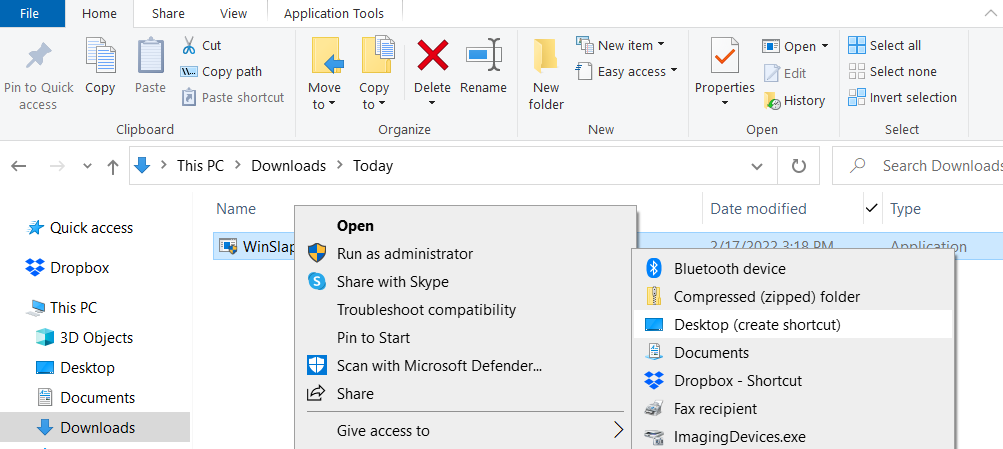
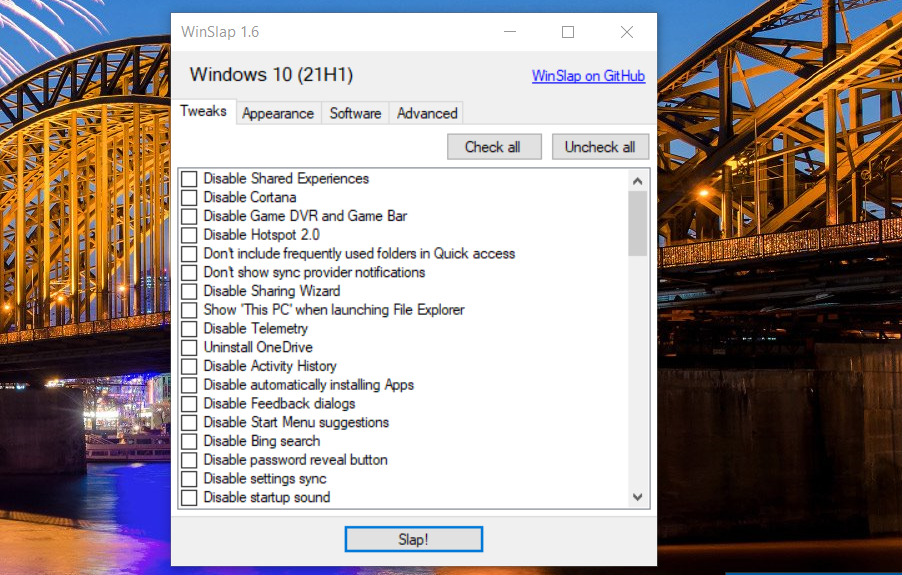
فراتر از تب Tweaks، میتوانید ویژگیهای بصری را در ویندوز 10 غیرفعال (و اعمال) کنید. برای مشاهده گزینههای آن، روی تب Appearance کلیک کنید. در آنجا میتوانید گزینههایی را برای غیرفعال کردن تاری صفحه قفل، استفاده از کنترل صدا ویندوز 7، پنهان کردن دکمه Task View و اعمال نمادهای نوار وظیفه کوچک انتخاب کنید. بنابراین، WinSlap برخی از گزینه های سفارشی سازی مفید را نیز در خود جای داده است.
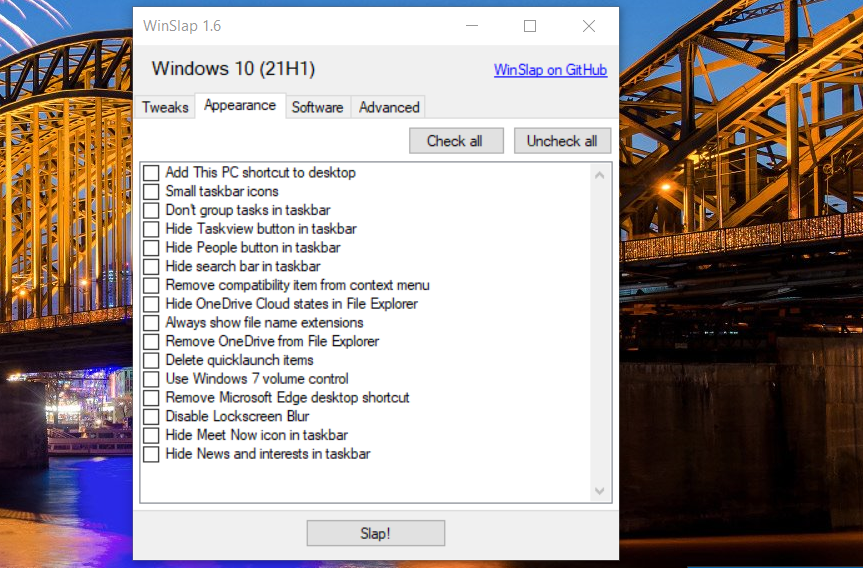
با این حال، یک هشدار، ممکن است همیشه بازیابی ویژگی های غیرفعال شده با WinSlap کاملاً ساده نباشد. به همین دلیل، توصیه می شود قبل از غیرفعال کردن ویژگی ها با WinSlap، یک نقطه بازیابی سیستم را تنظیم کنید. سپس می توانید ویندوز 10 را به نقطه بازیابی برگردانید تا در صورت نیاز تغییرات اعمال شده با آن نرم افزار را لغو کنید.
همچنین بخوانید: نحوه ایجاد یک نقطه بازیابی در ویندوز 11
ویژگی های ویندوز 10 را که نمی خواهید غیرفعال کنید
غیرفعال کردن ویژگی های ویندوز 10 با اپلت ویژگی های ویندوز و WinSlap سریع و آسان است. از طریق ویژگی های ویندوز می توانید موارد اختیاری را که به آن نیاز ندارید غیرفعال کنید. با WinSlap، میتوانید ویژگیهای کمتر مورد توجه را غیرفعال کنید و ویندوز 10 را به گونهای تنظیم کنید که با ترجیحات شما مطابقت داشته باشد.
